win10连接鼠标时关闭触摸板怎么设置 win10设置连接鼠标时触摸板禁用的方法
更新时间:2024-06-14 16:34:28作者:huige
笔记本电脑中都是自带有触摸板的,可以代替鼠标来使用,但是很多人也喜欢外接鼠标来使用,为了避免冲突,很多win10纯净版系统用户想知道连接鼠标时关闭触摸板怎么设置呢?其实操作方法不会难,接下来就由笔者给大家详细介绍一下win10设置连接鼠标时触摸板禁用的方法。
方法如下:
1、在桌面模式下,使用鼠标左键点击屏幕左下角的【开始】。

2、点击【设置】。
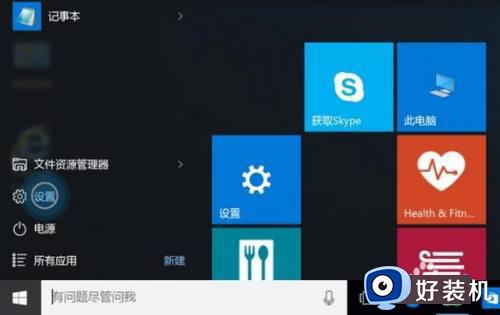
3、点击【设备】。
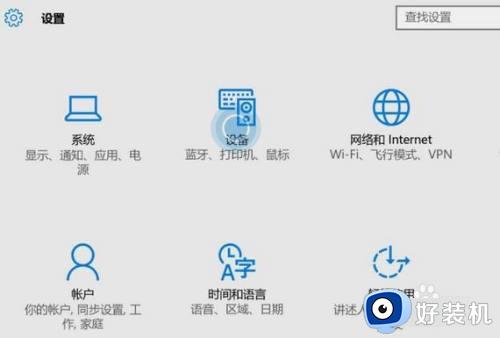
4、点击【鼠标和触摸板】。
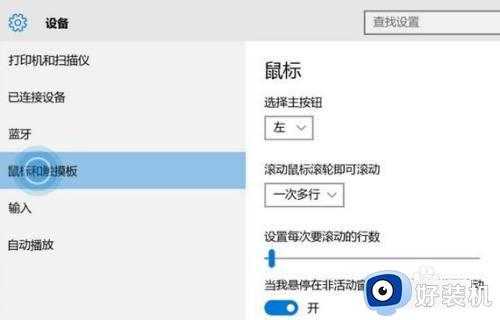
5、将“连接鼠标时让触摸板保持打开状态”滑块向左拖动至【关】。
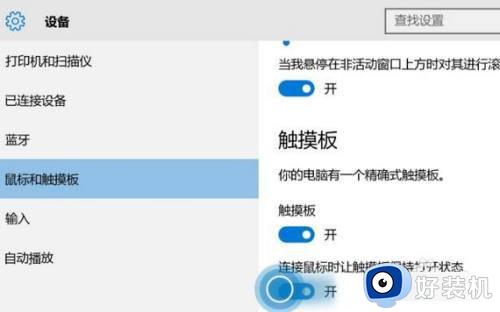
6、此时连接鼠标时触摸板即被关闭。
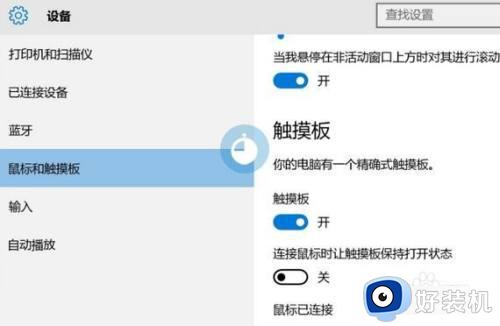
7、您已经完成的步骤。
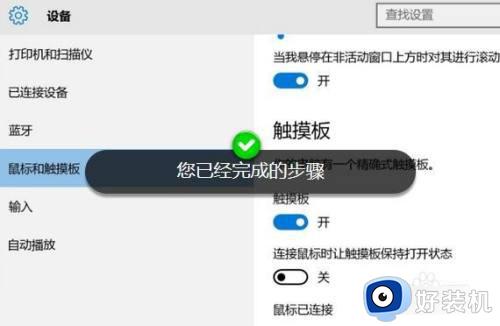
以上给大家介绍的就是win10连接鼠标时关闭触摸板的详细设置方法,有需要的用户们可以参考上述方法步骤来进行连接,希望帮助到大家。
win10连接鼠标时关闭触摸板怎么设置 win10设置连接鼠标时触摸板禁用的方法相关教程
- win10关闭触摸板设置方法 win10怎么永久禁用触摸板
- win10插鼠标后禁用触摸板设置方法 win10怎么设置连接鼠标时触摸板关闭
- win10关闭电脑触摸功能设置方法 win10如何关闭电脑触摸板功能
- win10笔记本如何禁用触摸板 win10笔记本触控板怎么禁用
- 笔记本电脑w10怎么关闭触摸板 笔记本w10如何关闭触摸板
- 戴尔win10怎么关触摸板功能 戴尔win10触摸板如何关闭
- window10里没有触摸板怎么办 win10设置里面没有触摸板如何解决
- win10笔记本关闭触摸板设置方法 win10如何关闭笔记本触摸板功能
- win10不能关闭触摸板怎么办 win10无法关闭触摸板处理方法
- win10笔记本怎么禁用触摸面板 win10如何禁用笔记本电脑触摸板
- win10拼音打字没有预选框怎么办 win10微软拼音打字没有选字框修复方法
- win10你的电脑不能投影到其他屏幕怎么回事 win10电脑提示你的电脑不能投影到其他屏幕如何处理
- win10任务栏没反应怎么办 win10任务栏无响应如何修复
- win10频繁断网重启才能连上怎么回事?win10老是断网需重启如何解决
- win10批量卸载字体的步骤 win10如何批量卸载字体
- win10配置在哪里看 win10配置怎么看
win10教程推荐
- 1 win10亮度调节失效怎么办 win10亮度调节没有反应处理方法
- 2 win10屏幕分辨率被锁定了怎么解除 win10电脑屏幕分辨率被锁定解决方法
- 3 win10怎么看电脑配置和型号 电脑windows10在哪里看配置
- 4 win10内存16g可用8g怎么办 win10内存16g显示只有8g可用完美解决方法
- 5 win10的ipv4怎么设置地址 win10如何设置ipv4地址
- 6 苹果电脑双系统win10启动不了怎么办 苹果双系统进不去win10系统处理方法
- 7 win10更换系统盘如何设置 win10电脑怎么更换系统盘
- 8 win10输入法没了语言栏也消失了怎么回事 win10输入法语言栏不见了如何解决
- 9 win10资源管理器卡死无响应怎么办 win10资源管理器未响应死机处理方法
- 10 win10没有自带游戏怎么办 win10系统自带游戏隐藏了的解决办法
